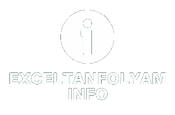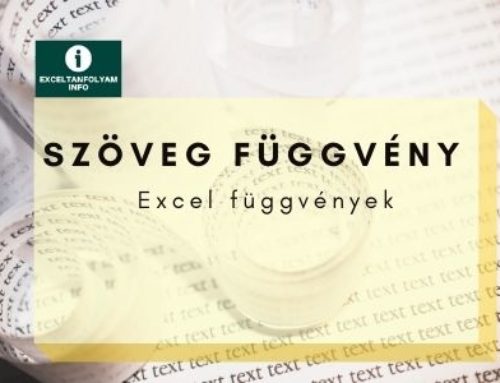DARABHATÖBB függvény magyarázata példákkal
Amennyiben egy tartományban lévő tételek számát szeretnéd megállapítani, valamilyen feltételek szerint, akkor a DARABHATÖBB függvényt (angolul COUNTIFS függvény) kell használnod.
Az Excel DARABHATÖBB függvény megszámolja, hogy hány olyan cella van egy tartományban, amely megfelel a megadott feltételeknek.
Egyéb DARAB függvények
Amennyiben megszeretnél valamit számolni, valamilyen DARAB függvényre lesz szükséged.
Az Excel egyik leggyakrabban használt funkciója a megszámlálás. Ezekhez több függvényt is biztosít a program. Nézzük, milyen DARAB függvények vannak. (Ezekről is olvashatsz bővebben a bejegyzéseinkben.)
| függvény | megszámlálás tárgya |
|---|---|
| DARAB | számot tartalmazó cellák |
| DARAB2 | tartalommal rendelkező cellák (nem üres cellák) |
| DARABÜRES | üres cellák |
| DARABTELI | feltételnek megfelelő cellák |
| DARABHATÖBB | több feltétel együttes teljesülésének megfelelő cellák |
A DARABHATÖBB függvény meglehetősen hasonlít a DARABTELI függvényre. A DARADTELI függvény egy feltételnek megfelelő cellákat számol meg, míg a DARABHATÖBB egy vagy több feltételnek megfelelő cellákat. Így egy kritérium esetén bármelyik függvény megfelelő választás.
A DARABTELI függvényről az alábbi posztunkban olvashatsz bővebben.
DARABHATÖBB függvény felépítése
Egy adott feltétel- vagy kritériumkészlet által meghatározott cellatartomány celláinak a számát adja meg.
Argumentumai:
- Kritériumtartomány1: az adott feltétellel kiértékelni kívánt cellatartomány. Vagyis ide kell beírni a vizsgálni kívánt tartomány celláit.
- Kritérium1: a feltétel egy megszámolandó cellákat definiálandó szám, kifejezés vagy szöveg formában. Tehát ide kell megadni a feltételt, szöveges vagy relációs formában.
A Kritériumtartomány1 felirat melletti ablakba állva a táblázat kívánt cellái kijelölhetőek. Itt csak összefüggő tartomány jelölhető ki. Például: C1:C3.
Ezután a Kritérium1 felirat mellé beírhatjuk a feltételt, de csak kifejezésként lehet írni, vagy megadhatjuk a cellát, amiben szerepel. Ez a megadott tartományra vonatkozik. Például: ”alma” (szöveges vizsgálat esetén idézőjelet kell használni)
Ha relációs jelet akarunk használni a kritériumhoz, akkor azt egy cellában kell megadni és utána ezt kell behivatkozni a Kritérium1 felirat mellé.
A használható relációs jelek:
< ( kisebb)
> (nagyobb)
>= (nagyobb egyenlő)
<= (kisebb egyenlő)
= (egyenlő)
< > (nem egyenlő)
Továbbiakban megjelenik a Kritériumtartomány2 és Kritérium2, itt újabb tartomány és feltételpárost írhatunk. Utána megjelenik a Kritériumtartomány3 és Kritérium3, majd így tovább. Egészen 127 Kritériumtartomány és Kritérium páros jeleníthető meg. Az ablakokba kézzel is beihatjuk a tartományokat.

DARABHATÖBB függvény beírása
A függvény meghívásának egyik módja, hogy az fx-re (szerkesztő léc mellett) kattintasz és megkeresed.
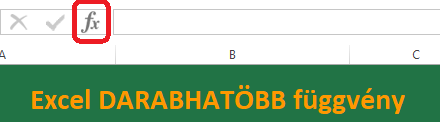
Vagy írd be a függvényt a cellába így: =DARABHATÖBB ( , majd ekkor nyomj rá az fx gombra, így rögtön az argumentumokhoz jutsz. Vagy használd a Ctrl + A billentyűkombinációt, ha már beírtad a függvényt és kinyitottad a zárójelet.
De rögtön a cellán belül is szerkesztheted. Ekkor az alábbi felépítéssel kell megírni.
=DARABHATÖBB(kritériumtartomány1;kritérium1;…)
DARABHATÖBB függvény példa – egy feltétellel
Az alábbi képen egy rövid listát látunk vizsgázók neveivel, mellette szerepel a nemük és a vizsgán elért pontszámuk. A feladatunk az, hogy megszámoljuk hány nő vizsgázott összesen.
A gyakorló feladat letölthető innen: DARABHATÖBB függvény feladatok
Nézzük, hogy ezek alapján, hogy írjuk meg a függvényt!

DARABHATÖBB függvény megoldás – egy feltétellel
A C15 cellában állva hívd meg a DARABHATÖBB függvényt (angolul COUNTIFS függvény) és töltsd ki az argumentumokat.
Mivel most csak egy feltételünk van, egy Kritériumtartomány és Kritérium párost kell kitölteni.
A Kritériumtartomány1 mellé kell megadni a tartományt. Ez egy egybefüggő terület lesz, ami a Nem oszlopa (B3:B13).
A Kritérium1 mellé pedig a feltételünket kell megadni. Most ez egy szöveges feltétel lesz, mert nőket keresünk. Szöveges feltétel esetén figyelned kell rá, hogy idézőjelbe tedd a szöveget. Ha Függvényargumentum ablakban töltöd ki a függvényt, akkor a program magától kiteszi az idézőjelet. Viszont, ha rögtön a cellába írod, ez a segítség nincs meg. Ilyenkor #Név? hiba fog kerülni a függvényablakban, a cellában pedig rossz eredmény.
A megoldás egy cellába fog kerülni, mert itt a kijelölt területre vonatkozóan lesz egy eredmény. Vagyis, hogy a kijelölt tartományban hány nő található.
Ha argumentum ablakban töltöd ki a függvényt, akkor egyik lehetőség, hogy kézzel beírod a tartományt. Ebben az esetben a tartomány bal felső cellahivatkozását kell írni, utána egy kettőspontot, majd a tartomány jobb alsó sarkában lévő cellahivatkozást. Ezt nem nagyon használjuk, mert a második lehetőség sokkal egyszerűbb és gyorsabb.
Tehát célszerű egérrel kijelölni. Ilyenkor a Kritériumtartomány1 mezőbe kell kattintanod és az egérrel ki kell jelölnöd a területet.
A Kritérium1 mellé akár kézzel is be lehet írni a feltételt, vagy lehet cellát megadni, amiben a feltétel szerepel.
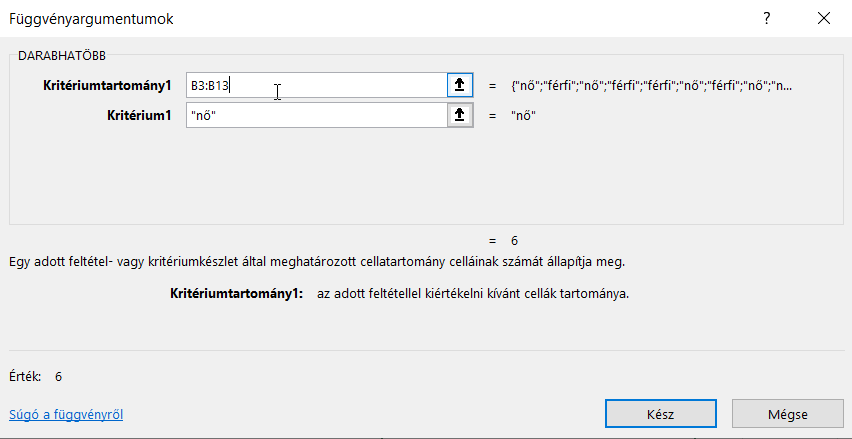
Már látható az ablakban a függvény eredménye, ami a Kész-re kattintás után a cellában is megjelenik.
Akik rögtön a cellába írják a függvényt, nekik a megoldást így kell megírni. Ilyenkor is az egérrel kell kijelölni a megfelelő tartományt.
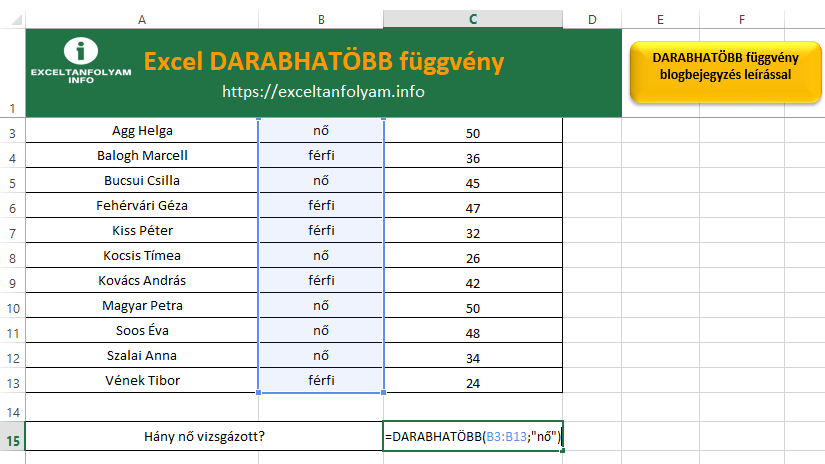
Végeredmény

A kijelölt tartományban (B3:B1) 6 darab nő található, tehát hat nő vizsgázott ebben a csoportban.
Ezt a feladatot meg lehet oldani DARABTELI függvénnyel is, hiszen egy feltétel van.
DARABHATÖBB függvény példa – két feltétellel
Az előző kis táblázaton folytatjuk a feladatot. Most az lesz a feladatunk, hogy megszámoljuk hány nő ért el legalább 45 pontot a vizsgán. Ezért itt két feltételt fogunk vizsgálni. Ilyenkor célszerű már külön rögzíteni ezeket a kritériumokat (E18:F19), majd csak a cellára hivatkozni. Arra figyelned kell, hogy a kritérium megadásakor a cellában használd a relációs jeleket, és a Kritérium felirat mellé csak a cellahivatkozást írd be.
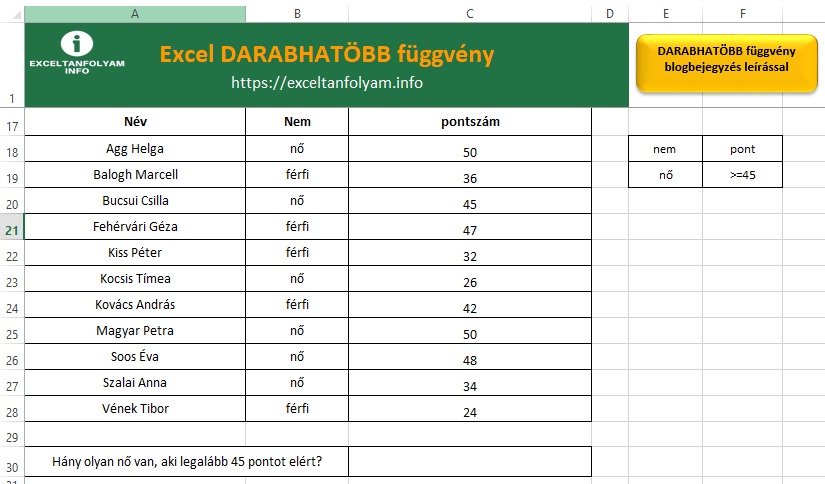
Most nézzük meg, hogyan változik az előzőleg megírt függvény.
DARABHATÖBB függvény megoldás – két feltétellel
A C30 cellában állva hívd meg a DARABHATÖBB függvényt (angolul COUNTIFS függvény) és töltsd ki az argumentumokat.
Jelenleg két kritériumnak kell megfelelni, így két Kritériumtartomány és Kritérium párost kell kitölteni.
Igazából az előző függvényt kell kiegészíteni egy második feltétellel és a hozzá tartozó tartománnyal. Akár ki is másolhatod az előző függvényt a C30 cellába, majd ezt egészítsd ki. Ezt megteheted a szerkesztőlécen, esetleg az eredmény cellára duplán kattintva, vagy a függvényargumentum ablakban.
Az előző függvény argumentumai:
Kritériumtartomány1: Nem oszlopa (B3:B13).
Kritérium1: „nő” (módosítható E19 cellára, mert ott is ez szerepel)
Az új feltétel tartománya a C18:C28 cellák (pontszámok oszlopa) a hozzá tartozó kritérium, hogy legalább 45 pont legyen. Ez relációs jelekkel így néz ki: >=45, ez került a F19 cellába.
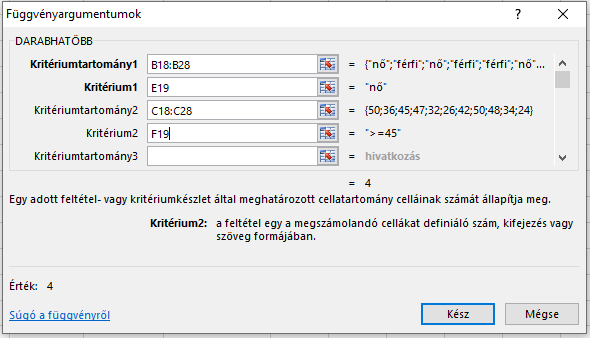
A függvény eredménye látható az ablakban.
Akik a cellába szerkesztik a függvényt, a megoldás az alábbi.

Végeredmény

Az alábbi táblázatban 4 olyan nő található, aki legalább 45 pontot ért el.
További DARABHATÖBB függvény feladat, megoldással
A gyakorló feladat letölthető innen, ha még nem töltötted le a poszt elején: DARABHATÖBB függvény feladatok
A táblázatban három értékesítő neve szerepel felváltva. A második oszlopban, hogy milyen terméket értékesített, ami lehet lakás-, élet- és nyugdíjbiztosítás. A harmadik oszlopban pedig a megkötés dátuma látható.

A feladat az, hogy meghatározd Márk hány darab lakásbiztosítást kötött januárban. Ehhez segítségül láthatod a kritériumokat (E34:G34). A függvényt a H34 cellába írd.
Utána segítség nélkül határozd meg (a másik két sorba), hogy Anna hány életbiztosítást kötött januárban. Illetve, hogy Zsuzsa hány életbiztosítást kötött februárban.
A megoldás a második munkalapon található.
Ha tetszett, kérlek, oszd meg másokkal is! Bátran böngéssz a többi témánk között.